So ändern Sie Ihre E-Mail-Adresse für Ihr Apple-ID-Konto
Ich habe vor, meine iCloud-E-Mail-Adresse irgendwann zu löschen. Das ist die E-Mail-Adresse, mit der ich mich bei meiner Apple-ID anmelde. Wie kann ich meine Apple-ID-E-Mail ändern?" Wenn Sie ein Apple-Produkt aktivieren, werden Sie aufgefordert, sich mit Ihrer E-Mail-Adresse für eine Apple-ID anzumelden. Wenn Sie die E-Mail-Adresse nicht mehr verwenden, müssen Sie auch Ihren Account-Benutzernamen ändern. Andernfalls können Sie keine Bestätigungs-E-Mails oder andere relevante Informationen erhalten. Diese Anleitung erklärt Ihnen die Vorgehensweise auf verschiedenen Geräten.
SEITENINHALT:
- Teil 1: So ändern Sie die Apple-ID-E-Mail auf dem iPhone/iPad
- Teil 2: So ändern Sie die E-Mail-Adresse Ihrer Apple-ID online
- Teil 3: Was tun, wenn Sie die E-Mail-Adresse der Apple-ID nicht ändern können?
- Teil 4: So setzen Sie die E-Mail-Adresse der Apple-ID zurück
- Teil 5: So entfernen Sie die Apple-ID-E-Mail vom iPhone
Teil 1: So ändern Sie die Apple-ID-E-Mail auf dem iPhone/iPad
Dies ist eine bequeme Methode, Ihre E-Mail-Adresse in Ihre Apple-ID auf Ihrem iPhone oder iPad zu ändern. Ihre im Speicher oder iCloud-Speicher gespeicherten Daten werden dadurch nicht beeinträchtigt. So schließen Sie den Vorgang ab:
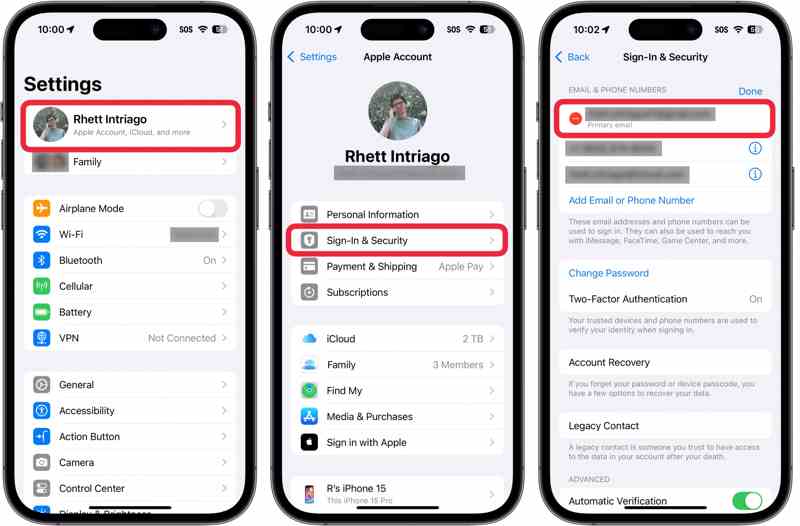
Schritt 1. Öffnen Sie den Microsoft Store auf Ihrem Windows-PC. Einstellungen App auf Ihrem iPhone und tippen Sie auf Ihr Profil.
Schritt 2. Gehe zu Anmeldung & Sicherheit or Passwort und Sicherheit.
Schritt 3. Tippen Sie auf Ihre primäre E-Mail-Adresse und dann auf Vom Konto entfernen.
Schritt 4. Anschließend können Sie Ihre Apple-ID-E-Mail-Adresse ändern oder eine neue primäre E-Mail-Adresse hinzufügen.
Schritt 5. Geben Sie bei entsprechender Aufforderung Ihren iPhone-Passcode ein.
Schritt 6. Geben Sie Ihre neue E-Mail-Adresse ein und tippen Sie auf Fortfahren.
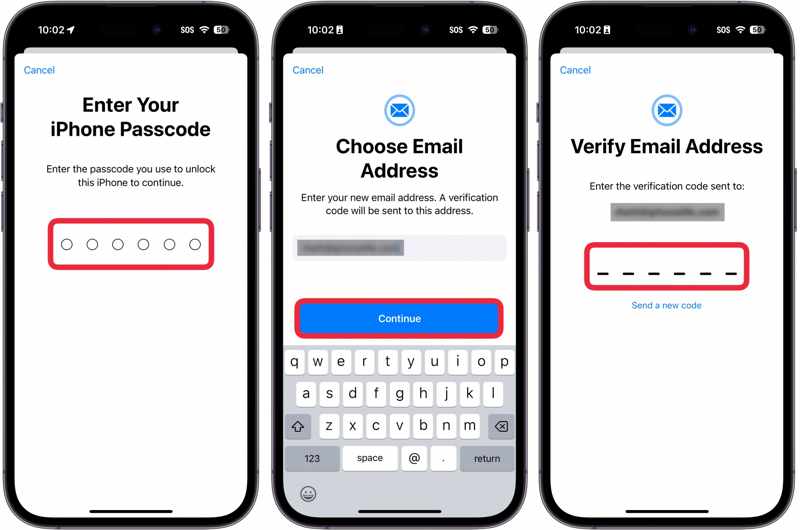
Schritt 7. Befolgen Sie die Anweisungen auf dem Bildschirm, um die neue Apple-ID-E-Mail zu bestätigen.
Hinweis: Wenn Ihre Apple-ID eine iCloud-E-Mail-Adresse ist und Sie keine anderen zugehörigen E-Mail-Adressen haben, wird die Schaltfläche „Aus Konto entfernen“. Stattdessen sehen Sie die E-Mail Adresse ändern Schaltfläche. Tippen Sie darauf und ändern Sie Ihr Konto.
Teil 2: So ändern Sie die E-Mail-Adresse Ihrer Apple-ID online
Eine weitere Möglichkeit, Ihre E-Mail-Adresse für Ihre Apple-ID zu ändern, ist die Anmeldeseite von Apple. Hierfür benötigen Sie Ihre aktuelle Apple-ID und Ihr Passwort. Wenn Sie die Zwei-Faktor-Authentifizierung aktiviert haben, müssen Sie außerdem den Bestätigungscode eingeben.
Schritt 1. Rufen Sie applied.apple.com in Ihrem Webbrowser auf.
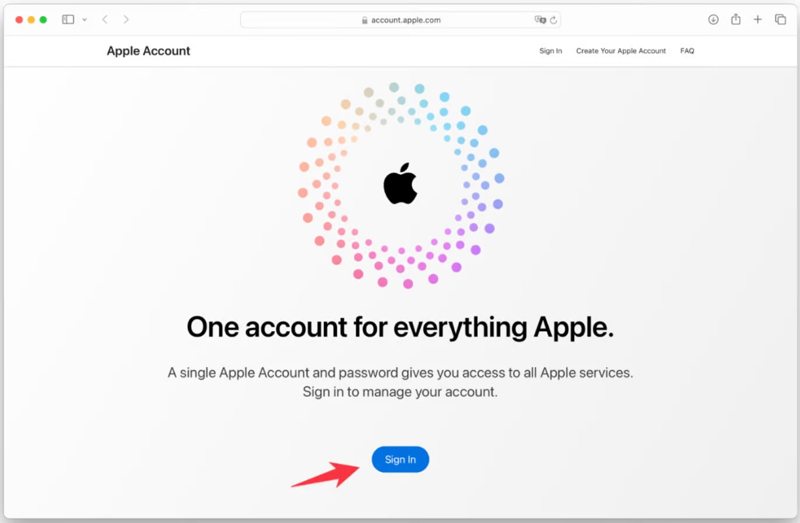
Schritt 2. Klicken Sie auf die Login Klicken Sie auf die Schaltfläche und geben Sie Ihre Apple-ID und Ihr Passwort ein.
Schritt 3. Gehen Sie zum anmelden und Sicherheit Registerkarte in der Seitenleiste.
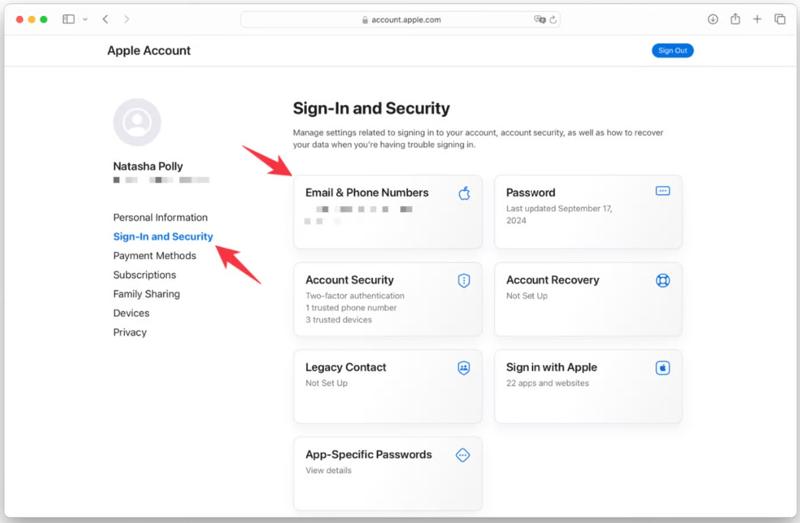
Schritt 4. Klicke E-Mail und Telefonnummern.
Schritt 5. Als nächstes klicken Sie auf die Entfernen Schaltfläche neben der primären E-Mail im Popup-Dialogfeld.
Schritt 6. Geben Sie dann die neue E-Mail-Adresse ein und bestätigen Sie sie, indem Sie den Anweisungen folgen.
Teil 3: Was tun, wenn Sie die E-Mail-Adresse der Apple-ID nicht ändern können?
Situation 1: E-Mail-Adresse ist nicht verfügbar
Wenn Sie die Meldung erhalten, dass die E-Mail-Adresse nicht verfügbar oder bereits verwendet wird, prüfen Sie, ob die neue E-Mail-Adresse bereits mit einem Apple-Konto verwendet wird. Die Lösung besteht darin, eine andere E-Mail-Adresse zu verwenden oder die E-Mail-Adresse zu entfernen. Nach dem Entfernen aus einem anderen Apple-Konto dauert es 30 Tage, bis die E-Mail-Adresse wieder verwendet werden kann.
Situation 2: Kann keine Apple-Bestätigungs-E-Mail empfangen
Wenn Sie die Bestätigungs-E-Mail von Apple nicht erhalten, können Sie Ihre Apple-ID-E-Mail-Adresse nicht ändern. So finden Sie den Bestätigungscode für die Änderung Ihrer Apple-ID:
Schritt 1. Greifen Sie auf die neue E-Mail-Adresse zu und suchen Sie in der Nachricht in Ihrem Posteingang oder Spam-Ordner.
Schritt 2. Überprüfen Sie die eingegebene E-Mail-Adresse noch einmal.
Schritt 3. Senden Sie die Apple-ID-E-Mail erneut.
Schritt 4. Wenn Sie die Bestätigungs-E-Mail immer noch nicht erhalten können, wenden Sie sich an Ihren E-Mail-Anbieter.
Situation 3: Ihre Apple-ID ist grau und kann nicht geändert werden
Wenn Ihre Apple-ID auf Ihrem iPhone durch bestimmte Funktionen gesperrt ist, können Sie sie nicht ändern. Die Lösung besteht darin, Ihr Konto zu entsperren, bevor Sie Ihre Apple-ID-E-Mail-Adresse auf der Anmelde-Website von Apple ändern.
Schritt 1. Öffnen Sie den Microsoft Store auf Ihrem Windows-PC. Einstellungen App und tippen Sie auf Ihr Profil.
Schritt 2. Gehen Sie zum Finde meine Tab.
Schritt 3. Ausschalten Mein iPhone suchen or Finde mein iPad.
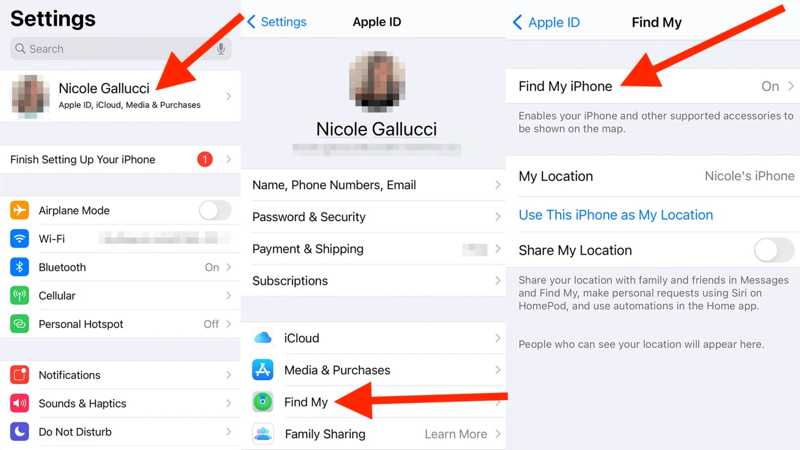
Schritt 4. Gehen Sie zurück zum Einstellungsbildschirm und wählen Sie Messages.
Schritt 5. Zylinderkopfschrauben Senden empfangen für iMessage.
Schritt 6. Wählen Sie Ihre Apple-ID und klicken Sie auf Abmelden auf der Schachtel.
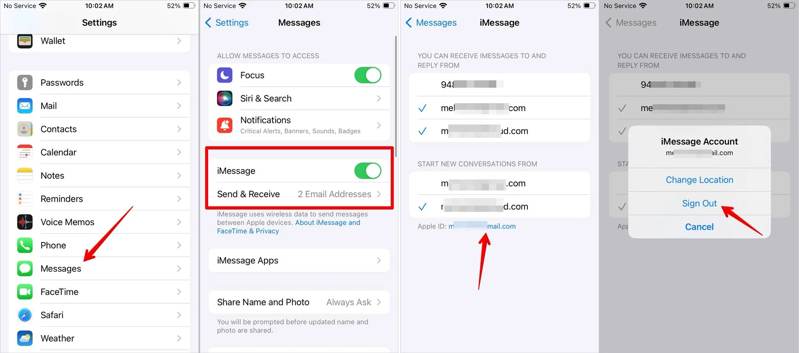
Schritt 7. Melden Sie sich als Nächstes von Ihrer Apple-ID für FaceTime und andere Funktionen ab.
Schritt 8. Tippen Sie erneut auf Ihr Profil, scrollen Sie nach unten und drücken Sie Abmelden.
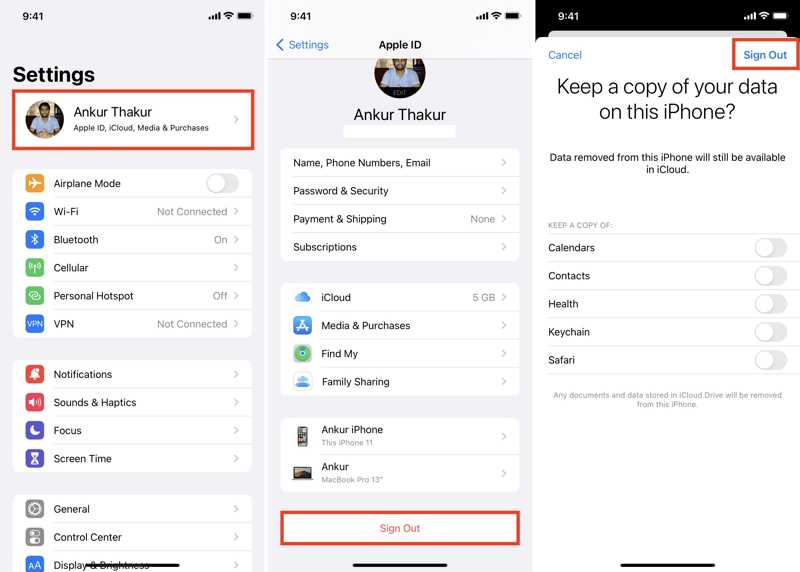
Schritt 9. Aktivieren Sie die Datentypen, die Sie behalten möchten, und tippen Sie auf Abmelden erneut.
Schritt 10. Geben Sie Ihr Apple-ID-Passwort ein und folgen Sie den Anweisungen, um sich von Ihrem Konto abzumelden. Anschließend können Sie Ihre Apple-ID-E-Mail auf der Apple-Website ändern.
Teil 4: So setzen Sie die E-Mail-Adresse der Apple-ID zurück
Wenn Sie Ihre Apple-ID-E-Mail-Adresse vergessen haben, können Sie diese nicht online ändern. Daher müssen Sie die aktuelle E-Mail-Adresse Ihrer Apple-ID zurücksetzen. Glücklicherweise können Sie dies mit Ihren Daten erledigen.
Schritt 1. Rufen Sie iforgot.apple.com in einem Browser auf und klicken Sie auf Passwort zurücksetzen.

Schritt 2. Drücken Sie auf Schlag es nach Link.
Schritt 3. Geben Sie Ihren Vor- und Nachnamen sowie eine Ihrer E-Mail-Adressen ein. Klicken Sie auf das Fortfahren um fortzufahren.
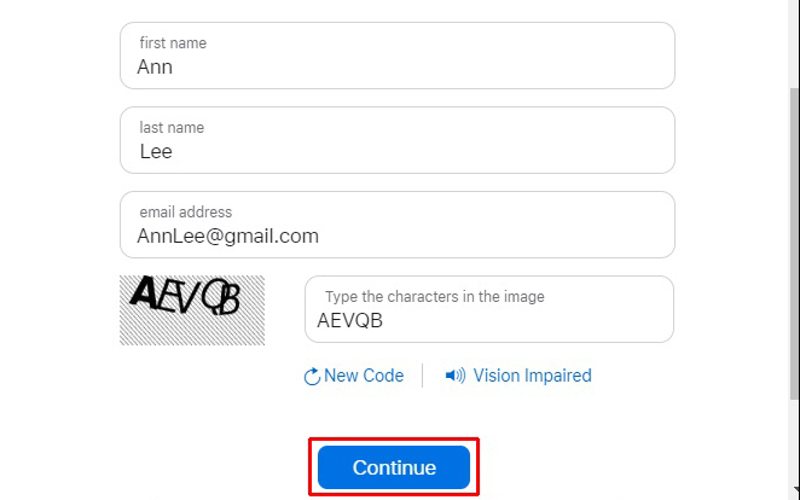
Schritt 4. Wenn Ihre Informationen einem Konto zugeordnet werden, wird Ihre Apple-ID-E-Mail angezeigt.
Schritt 5. Klicken Sie auf die Gehen Sie zu Ihrem Konto Schaltfläche, um das Konto zu überprüfen.
Schritt 6. Jetzt können Sie Ihre Apple-ID-E-Mail auf Ihrem iPhone oder im Internet ändern.
Teil 5: So entfernen Sie die Apple-ID-E-Mail vom iPhone
Wenn Sie Ihre Apple-ID-E-Mail-Adresse ändern, müssen Sie Ihr Apple-ID-Passwort angeben. Sollten Sie es vergessen haben, müssen Sie das Passwort zunächst zurücksetzen. Alternativ können Sie die alte Apple-ID-E-Mail-Adresse von Ihrem iOS-Gerät entfernen mit Apeaksoft iOS UnlockerAnschließend können Sie sich direkt mit einer neuen Apple-ID-E-Mail anmelden. Darüber hinaus vereinfacht es den Arbeitsablauf.
Der beste Weg, Apple-ID-E-Mails ohne Kennwort von Ihrem iPhone zu entfernen
- Löschen Sie Ihre Apple-ID-E-Mail auf Ihrem iPhone oder iPad.
- Benötigen Sie weder Ihr Apple-ID-Passwort noch Ihren iPhone-Passcode.
- In allen Situationen verfügbar, auch bei gesperrter Apple-ID.
- Bieten Sie Bonus-Tools an, wie Bildschirmzeit-Umgehung.
- Unterstützt die neuesten Versionen von iOS und iPadOS.
Sicherer Download
Sicherer Download

So entfernen Sie die Apple-ID-E-Mail von Ihrem iPhone
Schritt 1. Verknüpfen Sie Ihr iPhone mit Ihrem Computer
Laden Sie die beste Software zum Entfernen der Apple-ID herunter und installieren Sie sie auf Ihrem PC. Es gibt eine weitere Version für Mac. Starten Sie die Software von Ihrem Desktop und wählen Sie die Entfernen Sie den Apple ID-ModusVerbinden Sie Ihr iPhone oder iPad mit einem Lightning-Kabel mit Ihrem PC. Tippen Sie bei der entsprechenden Aufforderung auf das Vertrauen können Klicken Sie auf die Schaltfläche auf Ihrem Bildschirm, um Ihrem PC zu vertrauen. Klicken Sie auf Start Schaltfläche, nachdem Ihr Gerät erkannt wurde.

Schritt 2. Entfernen Sie Ihre Apple-ID
Wenn „Mein Gerät suchen“ deaktiviert ist, entfernt die Software die Apple-ID-E-Mail automatisch.
Wenn „Wo ist?“ unter iOS 11.3 oder früher aktiviert ist, setzen Sie alle Einstellungen auf Ihrem Gerät zurück. Anschließend erledigt die Software ihre Aufgabe.
Wenn „Wo ist?“ unter iOS 11.4 oder höher aktiviert ist, aktivieren Sie 2FA auf Ihrem Gerät. Geben Sie 0000 und klicken auf Schichtannahme um Ihre Geräteinformationen zu laden. Überprüfen Sie sie und klicken Sie auf Start, um die Firmware herunterzuladen. Geben Sie abschließend 0000 und klicken auf Sichere dir um Ihre Apple-ID zu entfernen. Dieser Vorgang wird Factory Reset Ihr Gerät, daher ist es besser, wenn Sie Sicherungsdateien haben.
Fazit
Dieser Leitfaden erklärt So ändern Sie Ihre Apple-ID-E-Mail Auf Ihrem iPhone, iPad oder im Internet. Folgen Sie unseren Schritten, um nutzlose E-Mail-Adressen loszuwerden. Außerdem haben wir Ihnen erklärt, was Sie tun können, wenn Sie Ihre Konto-E-Mail-Adresse nicht ändern können. Apeaksoft iOS Unlocker kann die alte Apple-ID-E-Mail entfernen, sodass Sie sich mit einer neuen Apple-ID anmelden können. Haben Sie noch Fragen? Schreiben Sie sie bitte unten.
Ähnliche Artikel
Wenn Sie auf das iOS-Gerät einer anderen Person zugreifen möchten, haben Sie Glück, denn in dieser Anleitung erfahren Sie drei Möglichkeiten, das iPhone einer anderen Person zu entsperren.
Wenn Ihr iPhone von einem bestimmten Netzbetreiber gesperrt ist, erfahren Sie, wie Sie Ihr iOS-Gerät durch Jailbreaking und andere Methoden entsperren.
Dieses Tutorial zeigt, wie Sie ein iPhone mit der Taschenrechner-App richtig entsperren, wenn Sie Ihren iPhone-Passcode vergessen haben.
Wenn Sie den Beschränkungscode auf einem iPhone oder iPad vergessen haben, erfahren Sie in unserem Tutorial, wie Sie den Beschränkungscode entfernen.

